手机视频剪辑画中画怎么弄,如今随着手机技术的不断发展和普及,手机视频剪辑已经成为了许多人记录生活、分享创意的重要方式之一,而在手机剪映这款热门的视频剪辑软件中,画中画功能更是备受关注。究竟如何在手机剪映中添加画中画呢?画中画又有什么魅力呢?本文将为大家详细解答这些问题,帮助大家更好地利用手机剪映进行视频剪辑,实现更加出色的创作效果。无论是Vlog制作、旅行记录还是创意视频,画中画功能都能为你的作品增添别样的魅力,让你的视频更加生动有趣。
手机剪映如何添加画中画
具体步骤:
1.我们首先打开剪映APP,进入剪映的主界面。
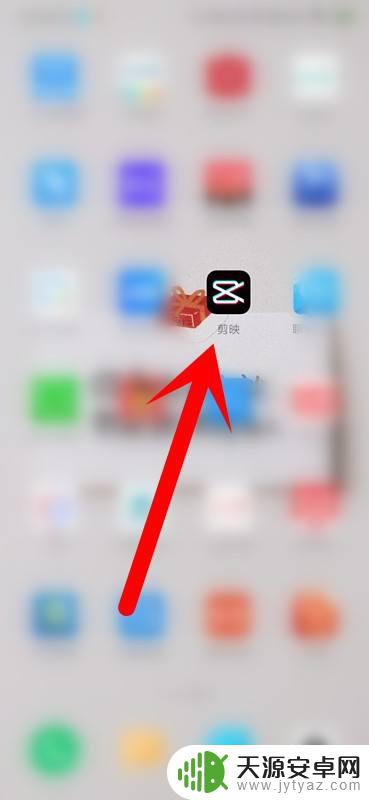
2.我们在剪映APP首页,点击开始创作导入视频或者点击草稿箱的视频。

3.我们点击下方的画中画,进入画中画界面。
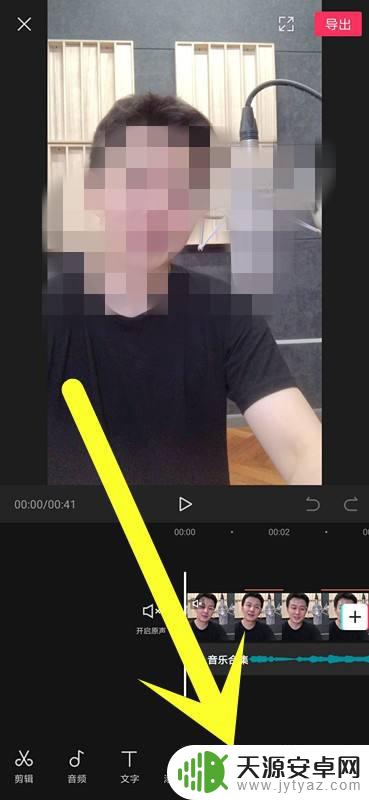
4.我们选择下方的新增画中画,从手机相册选择一个视频。
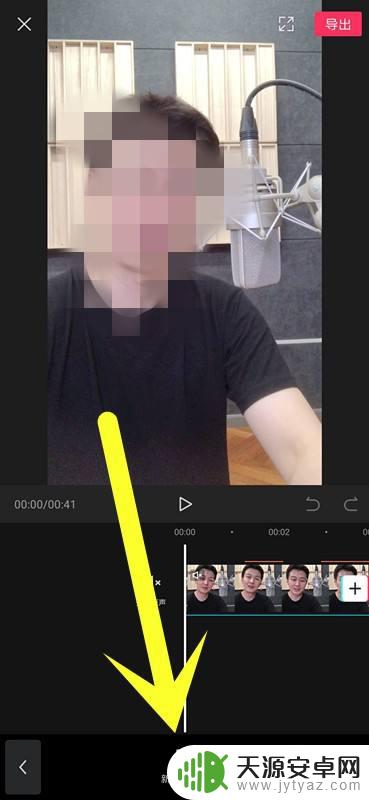
5.我们两个手指可滑动放大缩小视频中的画中画视频。
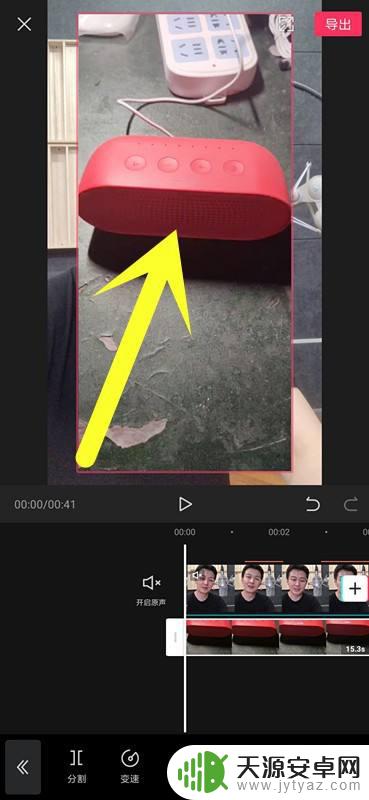
6.把画中画视频移到一个位置,我们选择合适的视频中显示的位置即可。
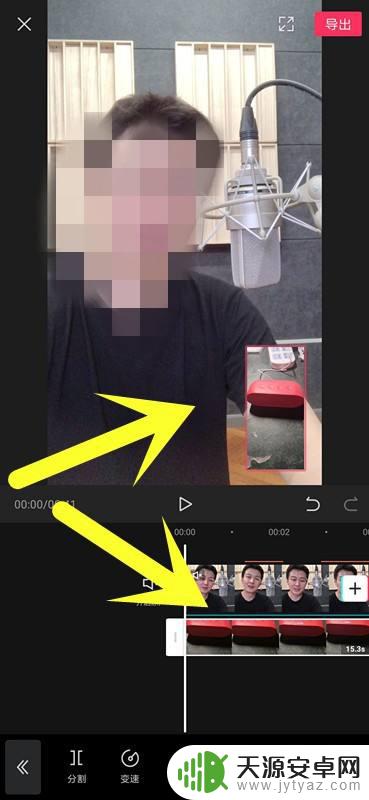
以上就是手机视频剪辑中画中画的全部内容,如果您遇到类似情况,可以参考我的方法进行处理,希望对您有所帮助。









